vu湖边红亭效果制作教程(四)调整亭子模型材质
调节亭子模型材质
在3ds Max中创建和调节凉亭模型,并且为其赋予相应的材质,调节色彩信息,如图11.038所示。
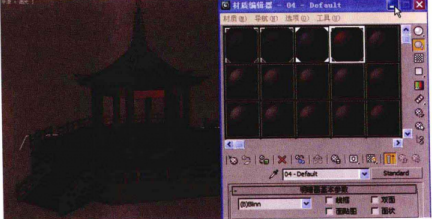
亭子模型输出
选择场景中的凉亭模型,执行[E>导出>导出选定对象]菜单命令,根据提示输出"obj"格式的文件,以便导入Vue软件中,如图11.039所示。
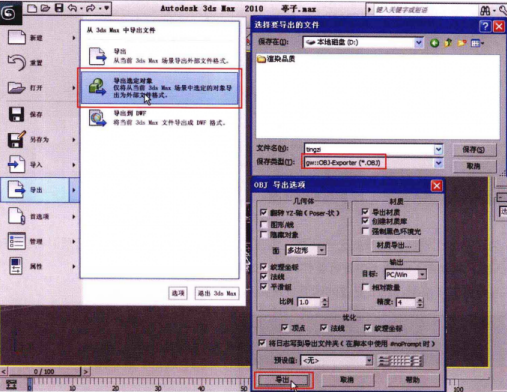
导入数据
返回到Vue软件中,执行File>Import Objects[文件>导入对象]菜单命令,在弹出的提示窗口中进行相应设置,如图11.040所示。
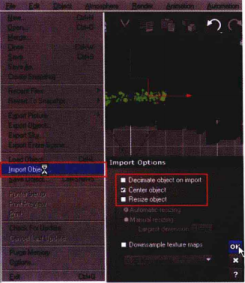
调节凉亭的位置与材质
①导入数据后,在各个视图中调节凉亭的位置,并通过缩放工具控制凉亭与场景植物的比例关系,完成效果如图11.041所示。
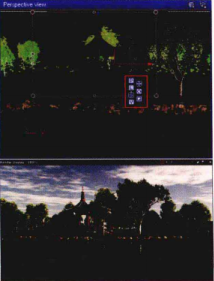
②选择凉亭底部模型,然后在右侧的层面板中可以看到相应的材质信息,这部分材质信息是在3ds Max中输出的,可以完全被Vue软件所识别,如图11.042所示。
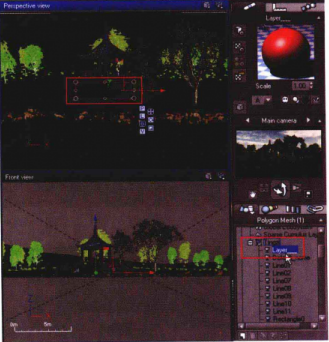
③为了得到比较理想的凉亭质感,打开凉亭材质的编辑面板,通过对颜色、凹凸及高光的调节控制,得到比较理想的凉亭材质,具体参数设置如图11.043所示。
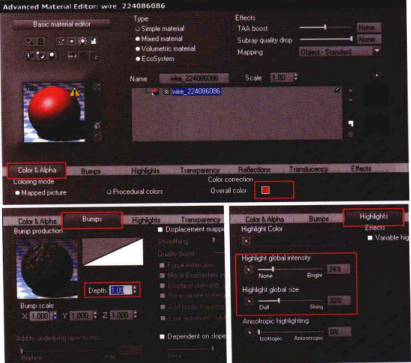
④使用相同的材质调节方法对凉亭其余模型进行调节和控制,渲染摄影机视图,观察画面效果,如图11044所示。
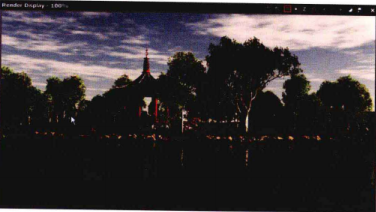
色彩校正
在渲染窗口的右上角单击[渲染后期]按钮,在弹出的属性面板中设置调节图像的曝光与其他色彩效果,得到真实的色彩空间与明暗对比效果,如图11.045所示。
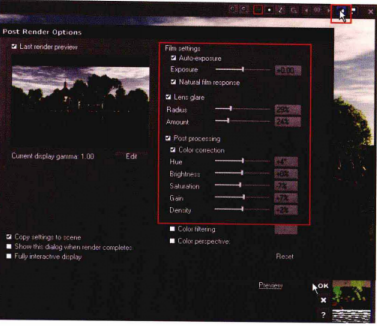
渲染参数设置
完成场景制作后,为了得到理想的画面输出效果,打开渲染属性面板,设置最终的输出参数具体参数设置如图11.046所示。
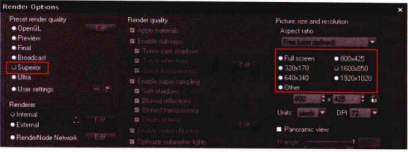
热门课程
专业讲师指导 快速摆脱技能困惑相关文章
多种教程 总有一个适合自己专业问题咨询
你担心的问题,火星帮你解答-
为给新片造势,迪士尼这次豁出去了,拿出压箱底的一众经典IP,开启了梦幻联动朱迪和尼克奉命潜入偏远地带卧底调查 截至11月24日......
-
此前Q2问答环节,邹涛曾将《解限机》首发失利归结于“商业化保守”和“灰产猖獗”,导致预想设计与实际游玩效果偏差大,且表示该游戏......
-
2025 Google Play年度游戏颁奖:洞察移动游戏新趋势
玩家无需四处收集实体卡,轻点屏幕就能开启惊喜开包之旅,享受收集与对战乐趣库洛游戏的《鸣潮》斩获“最佳持续运营游戏”大奖,这不仅......
-
说明:文中所有的配图均来源于网络 在人们的常规认知里,游戏引擎领域的两大巨头似乎更倾向于在各自赛道上激烈竞争,然而,只要时间足......
-
在行政服务优化层面,办法提出压缩国产网络游戏审核周期,在朝阳、海淀等重点区将审批纳入综合窗口;完善版权服务机制,将游戏素材著作......
-
未毕业先就业、组团入职、扎堆拿offer...这种好事,再多来一打!
众所周知,火星有完善的就业推荐服务图为火星校园招聘会现场对火星同学们来说,金三银四、金九银十并不是找工作的唯一良机火星时代教育......

 火星网校
火星网校















